役に立つ無料ソフトの紹介
「縮専(縮小専用)」

デジカメでを使って、多くの方はかなり高い解像度で撮影されているかと思います。プリントする場合、高解像度で撮影するほどきめ細かく印刷できるからです。
しかし、パソコン画面で見たり、フォトフレームで見たり、知り合いにメールで送ってみてもらったり、ホームページに掲載する場合、解像度が高ければいいとは限りません。大きすぎて処理時間がかかりすぎることもあります。またメールでは容量が大きすぎて送れないこともあります。画面では一部しか見られず写真全体が見えないこともあります。
最適な解像度で撮影するに越したことはないのですが、撮影時に撮った写真の使い道まで考えて解像度を決めることには無理があります。
したがって撮影するときは、解像度を大きめにしておくことが一般的でしょう。
そこで紹介したいのが、用途に応じて自由に解像度を変えることができる無料ソフト縮専{縮小専用)です。
使い方はとても簡単です。

(1)「画像サイズ」の項目から適切なサイズを選択します。
※「保存オプション」「画像効果」は特に変更する必要はありません。
(2)その他オプションで「ファイル名の前に”s”を付けて保存」「フォルダを作ってその中に保存」の選択はどちらでも構いません。
※私はいつも「フォルダを作ってその中に保存」を選択しています。
(3)写真のフォルダから必要な写真を複数枚同時に右下の「ドラッグ&ドロップ」欄に入れます。
これで縮小完了です。
元の写真のフォルダに新たに「resized」フォルダができ、縮小された写真が入っています。
<ダウンロードとインストール>
http://labo.i-section.net/shukusen-air/
「フォトスケープ(画像編集ソフト)」
デジカメで撮った写真を利用用途に応じて、編集できるのがパソコンの面白さ楽しさです。
暗い写真を明るくしたり、ぼやけた写真を鮮明にしたり、いらない部分を切り取ったり、シミやゴミを取り除いたり、アルバム用に文字を入れたり、フレームをつけたり。
少し学べばすぐに使いこなせる扱いやすい「画像編集ソフト」がここで紹介するフォトスケープです。
下は「トップメニュー画面」です。
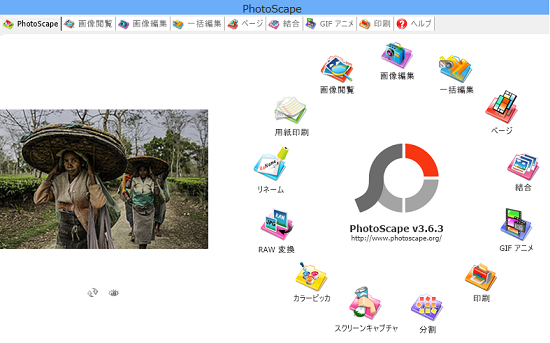
トップメニュー画面から「画像編集」の機能を開くと、以下4種類の機能切り替えができます。高度な機能が、とても簡単に使うことができます。
<ホームメニュー>

<オブジェクトメニュー>
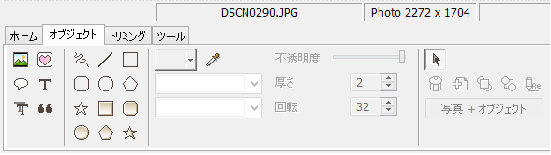
<トリミングメニュー>

<ツールメニュー>
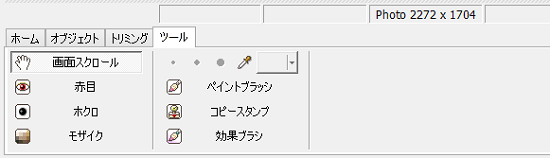
「フォトスケープ」を覚えて使いこなすためのテキストも準備しておりますので、写真の利用の仕方をもっと広げたいと思っているあなたにぜひお勧めです。
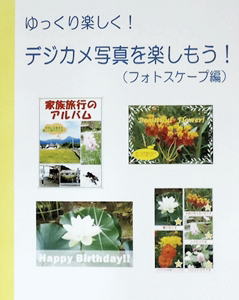
デジカメに関心のある方、デジカメ写真を一度でも撮影した方は是非使ってみてください。
もしくは受講をお申し出ください。
shop info店舗情報
パソコン箕面教室
〒562-0013
箕面市坊島3-21-7大常ビル2階
TEL.0727-20-5311
FAX.0727-20-5311
shop info店舗情報
パソコンきらく館
〒586-0092
河内長野市南貴望ヶ丘1−1
TEL.0721-50-0505
携帯.090-7769-7429